今回の記事では、MP4ファイルを結合できるオンラインサイトをいくつか紹介します。
公式サイト:https://online-video-cutter.com/ja/merge-videos/mp4
123appsはオンラインで使えるWebアプリです。MP4ファイルを結合するほか、音声合成、オーディオ追加、トリミング、クロップ、回転などの編集機能もあります。
オンラインのMP4結合サイト「123apps」の使い方:
1.公式サイトにアクセスし、「ファイルを開く」 をクリックして、MP4ファイルを追加します。
2.タイムラインにあるビデオクリップをドラッグして、動画の結合順を調整します。
3.「前書き保存」>「輸出」をクリックして、MP4ファイルを結合します。
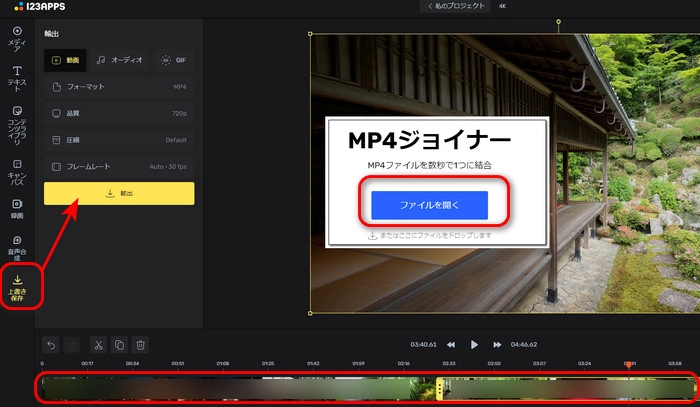
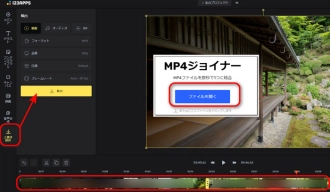
公式サイト:https://beecut.com/jp/merge-video-online
BeeCutは最大5つのMP4動画を結合できるオンラインサイトです。MP4のほか、MOV、AVI、MKV、FLVなどの動画の結合もサポートしています。アップロードできるファイルサイズは100mbに制限されています。
オンラインのMP4結合サイト「BeeCut」の使い方:
1.「+」をクリックして、複数のMP4動画をサイトにアップロードします。
2.動画を上下にドラッグして、動画の並び順(結合順番)を変更します。
3.「結合」をクリックして、オンラインでMP4ファイルを結合します。
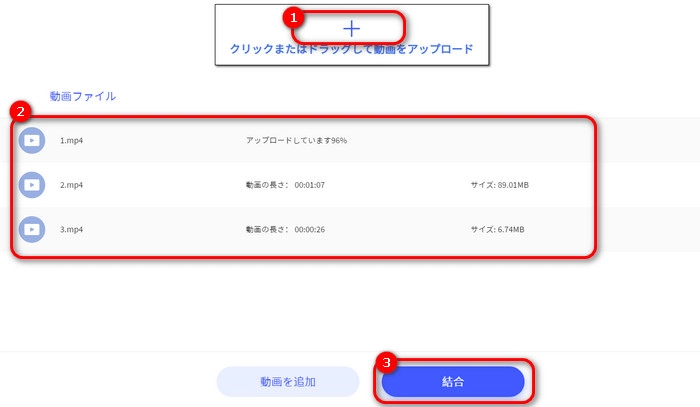
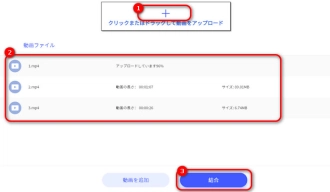
公式サイト:https://www.flexclip.com/jp/tools/merge-video/
FlexClipはMP4、MOVなどの一般的な形式に対応しているオンライン結合サイトです。動画結合のほか、ロゴの追加、動画の反転・回転、ビデオの圧縮などの機能もあります。
オンラインのMP4結合サイト「FlexClip」の使い方:
1.「ビデオを見る」をクリックして、複数のMP4動画をサイトに追加します。
2.タイムラインにあるビデオクリップをドラッグして、MP4ファイルの結合順を調整します。
3.「エクスポート」をクリックして、結合したMP4ファイルを出力します。
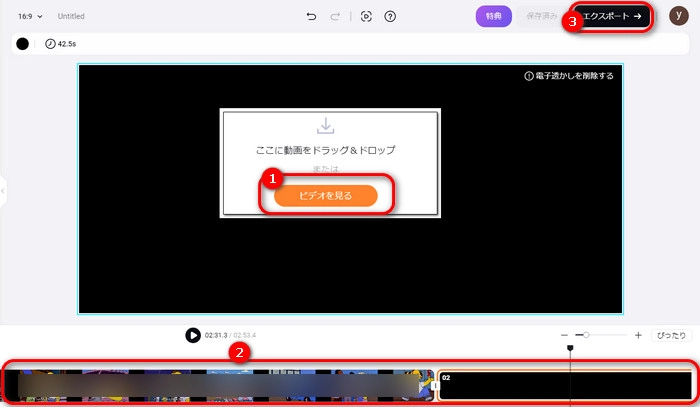
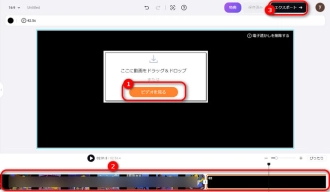
公式サイト:https://app.clipchamp.com/
ClipchampはWindows11に標準搭載されている編集アプリですが、ブラウザーから直接に利用することも可能です。MP4を結合することはもちろん、クロップ、回転、カットなどの編集機能もあります。
オンラインのMP4結合サイト「Clipchamp」の使い方:
1.「新しいビデオを開く」をクリックして、編集画面を開きます。
2.「メディアのインポート」を押して、MP4ファイルをサイトにインポートします。
3.追加した動画を結合順にタイムラインにドラッグして配置します。
4.「エクスポート」をクリックして、動画を出力します。
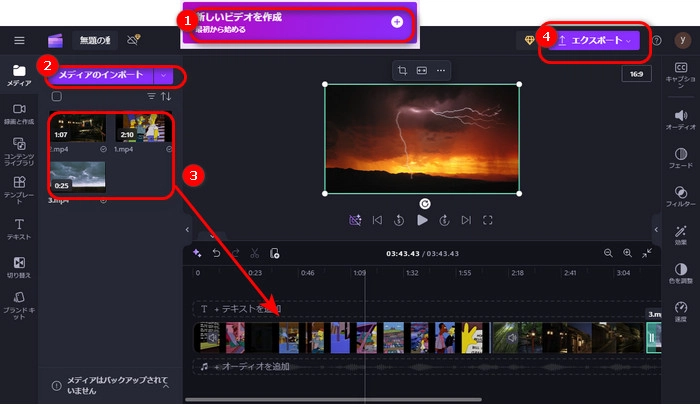
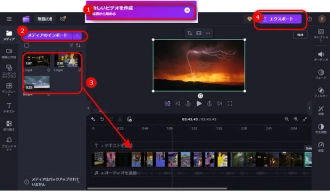
オンラインでMP4動画を結合する場合は、ファイルサイズ制限があるほか、結合の速度も遅いです。
ここでは、実用的なMP4結合ソフト―WonderFox HD Video Converter Factory Proを使うことがおすすめです。簡単なステップでMP4、MKV、MOV、AVI、FLV、MP3、WAVなどの動画や音声ファイルを結合できるほか、カット、クロップ、回転などの編集機能も使えます。
また、編集した動画の形式を変換したり、動画や画像ファイルからGIFを作成したり、多くの動画や音声サイトからコンテンツをダウンロードしたりすることも可能です。
WonderFox HD Video Converter Factory Proを起動し、「変換」画面に入ります。
「+ファイル追加」ボタンを押して、複数のMP4ファイルをソフトにインポートします。
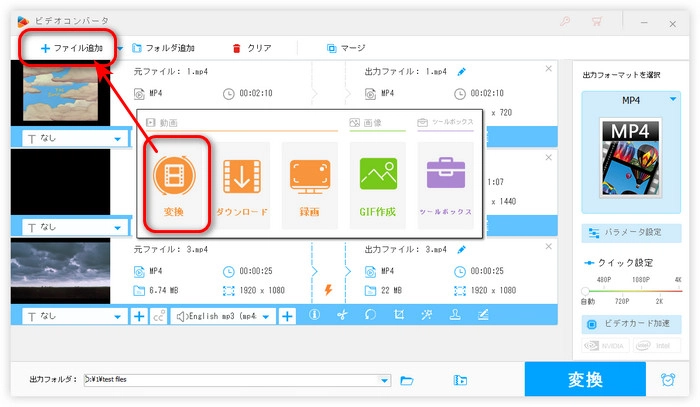
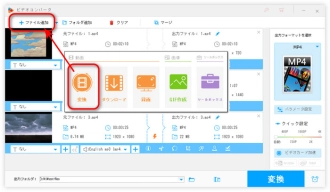
画面上部にある「マージ」アイコンを押して、結合画面を開きます。
新しい画面の真ん中にある「マージ」をクリックして、Pack1を作成します。
「動画リスト」にある動画を結合順にPack1にドラッグします。
右下の「マージ」をクリックして、結合編集を保存します。
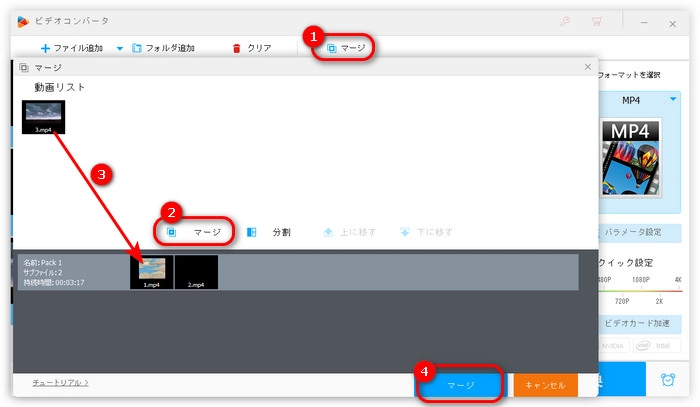
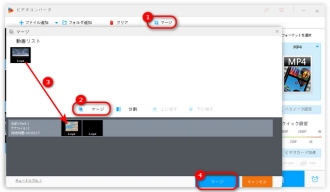
画面下部にある「▼」をクリックして、動画の保存先を指定します。
最後、「変換」をクリックして、結合したMP4ファイルを出力します。
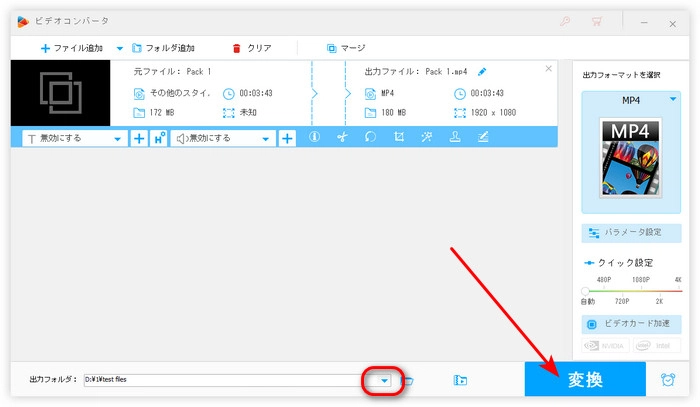
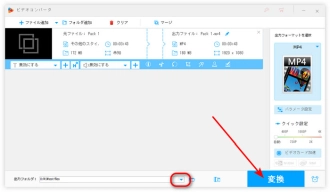
WonderFox HD Video Converter Factory Proを無料ダウンロード>>>WonderFox HD Video Converter Factory Proを無料ダウンロード>>>
以上はオンラインでMP4を結合できるサイトについて紹介しました。ここまでお読みいただき、ありがとうございました。
利用規約 | プライバシーポリシー | ライセンスポリシー | Copyright © 2009-2025 WonderFox Soft, Inc. All Rights Reserved.